MacでUSB Audioの再生アプリについてのまとめ編です。
音源再生はAudirvana plus Direct Mode使用が前提です。
 <Photo data>
<Photo data>
丹沢大山にて
撮影年度不明
Canon EOS-5DMarkⅡ
EF24-105mm F/4L 1/125 f10
①使用環境
decibel、Audirvana、iTunes、Xldを比較しました。
音質はXLD、Audirvana Plusの圧勝です。Audirvana PlusでDirect Modeを使うと実に繊細な音を拾ってくれます。CDと比較しても細かな情景が出ているのがわかります。
高音質という点ではXLDもほぼ同等です。この音も捨てがたいですが、自分の入手したXLDは単曲再生しかできません。iTunesと連動して使えるAudirvanaの方が使いやすいと思います。
AudirvanaはMacで使用します。ところが、残念なことにMacでの使用は、ElCapitan以前に制限されます。
試行錯誤の末、AudirvanaはOSX 10.9にダウングレードして動作させています。AudirvanaのVerは 2,6,6です。2chステレオで聴くには十分です。
後段のDACにはBabyface Proを使用しました(下の写真参照方)。この機種はバランス専用出力を持っています。アキュフェーズのプリアンプのバランス入力にフィットしています。

②OSについて
Audirvanaは、macOS 10.14や10.13上では動作しません。標準のiTunesは、Audirvanaの音に比べるとほど遠い音質です。
Audirvanaを動かせる環境までOSをダウングレードするしかありませんでした。
但し、AudiruvanaはElCapitanと10.9では音が違って聞こえます。
Early2011のMacBookProを10.9で動かすと、落ち着いた深みのある音です。でも、ElCapitanでは途端にざわつきます。極端に言うと、音符に少しトゲが出る感じです。
10.9のクロック転送の方が安定しているのかもしれません。相性の世界かもしれません。今般、いろんなジャンルの音を、MacのOSを時間をかけて、TimeMachienバックアップから切り換え確かめた結果です。
結果、Macは10.9に落としmした。ほぼ音楽専用のPCになりました。
この構成は、いつまでも使い続けることは出来ませんが、今選択できるベストの音です。10.9はその位価値のある音です。
このMacの音質を一層高めるため、更にオリジナルHDDを、振動の無いSSDに換装することにしました。
HDDはオーディオにとって、良くない記録装置です。モーターの回転ノイズ、ヘッドの機械的な動きはいずれも振動バイアス源になってしまいます。
HDDをSSDに換装しました。それまでも良好と考えていた音質は、バックグランドの沈み込んだ静かな背景が訪れ、相当S/Nが上がっていると感じさせます。
(振動があるHDDとは、多分比較一聴でわかる音だと思います。)
③Audirvanaの後段の話です。
MacとDAC間のUSBケーブルはBUSラインカットが必要です。また、DAC自体もオーディオボードに載せ、磁気浮上で浮かすなどの振動排除をしました。
デジタルオーディオは、こうした諸施策を行った結果、ようやく録音レベルの音が出てきていると考えています。
DACに使用したBayfaceProは、バッファーアンプを安定化するために視聴前に暖機運転が必要です。1H程度暖めてから使うと良いでしょう。
③機器の設定
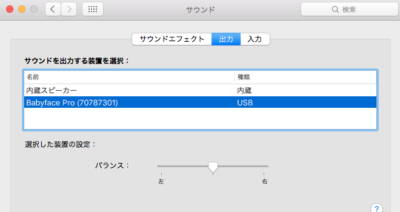
Macの音の設定は、先ずシステム環境からサウンドを選択します。サウンドエフェクト出力にDAC(Babyface Pro)が見えますので(写真左)使用するDAC(Babyface Pro)を選択します。入力設定は(左の写真)、Analog 1/2、フォーマットは192KHz、2 ch32ビットにします。出力側はソースをAnalog1-4に設定します(下記写真参照方)。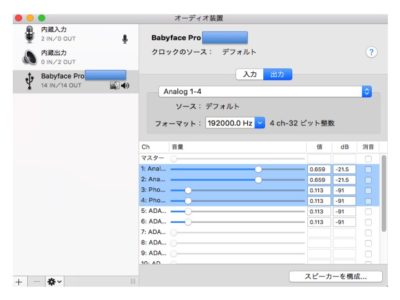
④Babyface Proのセッティング
Babyface Proはプロ録音用です。USBケーブルを接続し、PCを起動するとFirefaceという設定画面が表示されます。
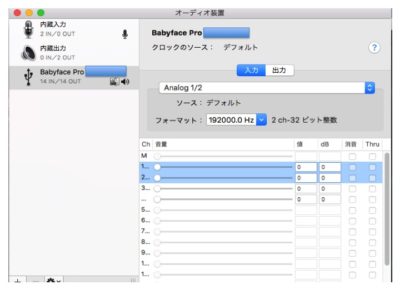
Opticalでデジタル入力する時は、Clock SourceをInternalにセットし、Sample Rateは192KHzにします。
④TotalMix FXのセッテイング
最初にTotalMix FX(ミキサー)のOptionsのReset MixからTotal resetを選び、入出力を一端リセットします。
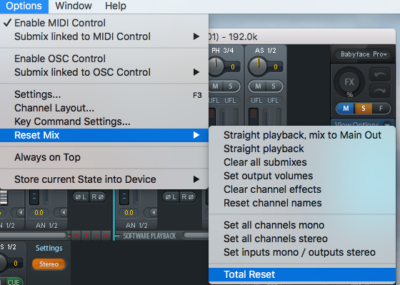
TotalMixの設定画面は下記画像を参照下さい。
AS1/2で受けて、AN1/2に出力します。
信号レベルは0dBmです。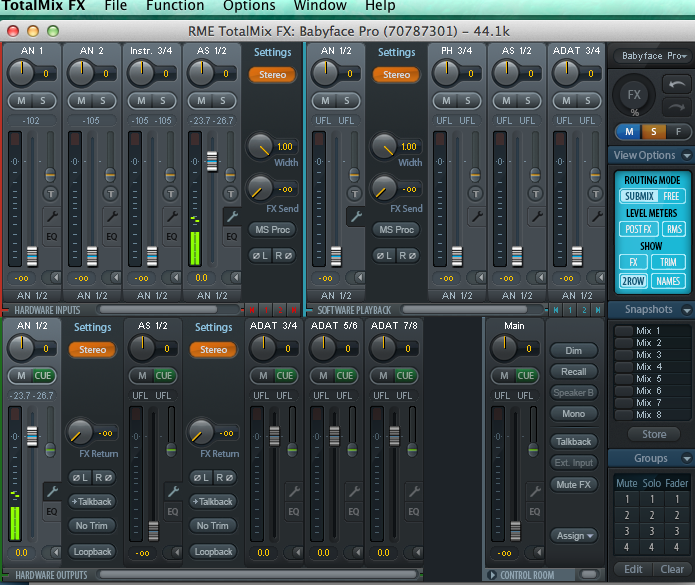 入力はUSBデジタル、出力はアナロバランスとします。
入力はUSBデジタル、出力はアナロバランスとします。
Opticalでデジタル入力する時は、下の写真のAS1/2をレンチキーでステレオモードにし、スライドVolumeをダブルクリックすると、入力レベルを0dBmにアジャストすることが出来ます。
出力は下段のアナログで出しますので、ステレオにして、AN1/2を選択し、レベルを同じく0dBmにします(プリの入力信号レベルに適合します)。これでデジタル信号が入ってアナログアウトとなります。
MacからのPCM信号をUSB経由で受けるときは、上の画面のブルーのラインの右にあるAN1/2を選択し、同様に0dBmにセットします。Audirvanaで再生し、プリアンプにDACから出力する時はこの設定になります。
このミキサーは、イコライズも出来ますがスルーさせてアナログアンプ側に送ります。
アキュフェーズやマランツ等、日本のオーディオメーカーのバランスプリ入力は3番ホットです。Babyface Proは2番ホットです。この時は、BabyfaceのTotalMix FXのAS1/2のLとRを反転させ、位相反転出力にします(LとRがオレンジ色になります)。
出力側のAN1/2でも設定できますが、入力側の方が音質的には有利なはずです(プリアンプでも反転できますし、Audirvanaでも反転できます。)。
次に、iTunesをIntegrated Modeにします(下のスクリーンショット)。
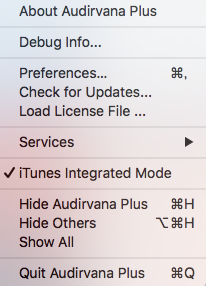
⑤ピュアオーディオの接続
DAC出力をバランス出力としたことで、後段のプリからパワーアンプまで、で全段フルバランス直結となりました。自分のBabyface Proの選択した理由はここにあります。
バランス直結構成は、LRの分離が良いことと、コモンモードノイズを受けない特徴があります。
今回はここまでです。
Kazunori Fukuma
1st 2018/10/24
2nd 文面ミスや誤変換などを修正 2019/02/07
3rd 誤字訂正 2019/06/07
4th 一部ミス記載訂正 20169/07/26
5th USB入力設定を追記 2019/10/25

